Каждая программа имеет свои системные требования. Если запустить ее на компьютере, который не соответствует этим требованиям, то программа как минимум может долго запускаться и медленно работать. Помимо требований некоторое программное обеспечение еще нуждается в отдельных технологиях, которыми должны обладать устройства. Такие технологии требуются и для запуска популярного эмулятора ОС Android для Windows Bluestacks 3. Если процессор вашего устройства не поддерживает виртуализацию, то программа на нем не запуститься, при этом вы будете наблюдать статус о том, что происходит запуск движка виртуализации Bluestacks 3. Сегодня мы определим причины зависаний и неполадок с эмулятором, и разберемся, что с этим делать.
Системные требования Bluestacks 3
Для начала нужно озвучить требования, которыми должен обладать ваш компьютер. Минимальные требования:
- Ваше устройство должно иметь не менее 2 Гб оперативной памяти.
- Минимум 4 Гб места на жестком диске, чтобы хранить все файлы и приложения Android.
- У вас обязательно должна быть учетная запись администратора.
- Выход в Интернет для скачивания приложений, игр и т.д.
- Эмулятор работает в системах под управлением Windows XP, Vista SP2, 7, 8, 10, только в 32 битной версии.
- Микропроцессор должен иметь технологию виртуализации.
Технология виртуализации имеет практически все современные процессоры компьютеров. Чтобы проверить подходит ли ваш процессор под требования Bluestacks 3, определите его модель и откройте официальный сайт разработчика, чтобы убедится в наличии технологии. Вы можете составить запрос в любой поисковой системе с содержанием «Процессоры, поддерживающие виртуализацию» и отыскать среди списка свой.
Если вы видите строку с надписью: запускается движок виртуализации Bluestacks 3, но ничего не происходит долгое время – это значит, что скорее всего ваш компьютер или ноутбук не соответствует требованиям программы. На этом этапе лучше всего пока закрыть эмулятор и проверить системные параметры компьютера.
При запуске приложения на Андроид с помощью Bluestacks может возникать ошибка: Your hardware does not support this application, sorry.
Как проверить параметры своего компьютера
Для того, чтобы сравнить параметры вашего компьютера с минимальными требованиями программы Bluestacks 3, можно воспользоваться несколькими способами. Самый простой – открыть диспетчер устройств. Для этого:
- Нажмите правой кнопкой на иконке «Мой компьютер». В некоторых версиях Windows, например, 8, 8.1, в контекстном меню есть пункт – «Диспетчер устройств».
- Если у вас другая версия ОС, то нажмите пункт «Управление», затем слева в блоке «Диспетчер устройств».
Выберите «Диспетчер устройств» из списка - Перед вами откроется список всех устройств, которые подключены к вашему компьютеру.
Выберите необходимые модули в диспетчере устройств Выберите те из них, которые нужны для того, чтобы убедиться, что ваш компьютер может справиться с нагрузками Bluestacks Здесь вы сможете увидеть лишь название модуля и его модель, а, чтобы узнать подробные характеристики, придется воспользоваться поисковиком.
Если вы хотите увидеть сразу все параметры модуля:
- Нажмите сочетание клавиш WIN+R.
- В окне введите команду «dxdiag» и нажмите клавишу ввода.
- Перед вами откроется окно проверки компонентов DirectX, которое позволит увидеть все основные модули компьютера и их характеристики. Для дополнительной информации воспользуйтесь вкладками «Система», «Экран», «Звук».
Освобождаем оперативную память и пространство на диске
Если движок виртуализации Bluestacks 3 не запускается на вашем компьютере это может означать, что ваш компьютер нуждается в освобождении занятой памяти и очистке диска от ненужных файлов, которые могут сильно замедлять работу компьютера. Даже если вы обладатель нового и мощного персонального компьютера, это еще не значит, что ему не нужен уход. Чтобы очистить жесткий диск и освободить место для упрощения работы системы можно воспользоваться местной утилитой Windows «cleanmgr». Для этого:
- Нажмите WIN+R для вызова строки ввода.
- Напечатайте команду «cleanmgr».
- Откроется небольшое окно, в котором вам нужно указать букву логического диска и он будет очищен.
- Далее выберите галочкой файлы, которые утилита должна удалить навсегда из вашего компьютера и подтвердите действие.
Очистка оперативной памяти также позволит вашему компьютеру работать быстрее. Для этого нам необходимо завершить ненужные процессы и закрыть лишние программы. Открываем «Диспетчер задач».
- Нажмите сочетание клавиш CTRL+SHIFT+ESC для Windows 7, 8, 10 и CTRL+ALT+DEL для Windows XP.
- Перед вами появится окно с запущенными программами и процессами в реальном времени.
- Закройте все программы, которыми вы сейчас не пользуетесь. Для этого нужны выбрать мышью программу и нажать кнопку внизу окна «Снять задачу».
- Перейдите на вкладку «Автозагрузки» и выключите программы, которыми вы также не пользуетесь или те, что имеют низкий приоритет среди других. Для этого выберите одну из программ и нажмите кнопку внизу «Отключить». Это нужно для того, чтобы эти программы не запускались в фоновом режиме вместе с операционной системой.
Попробуйте снова запустить Bluestacks 3, проблема с тем, что нельзя запустить движок виртуализации, должна исчезнуть.


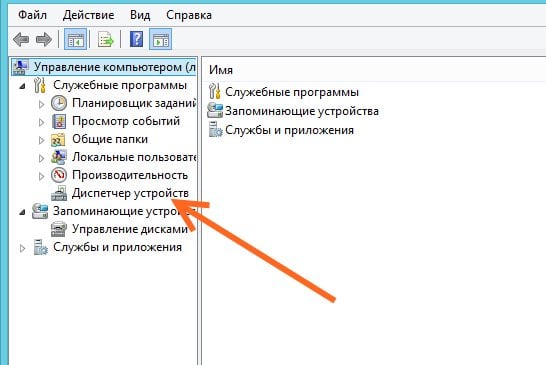
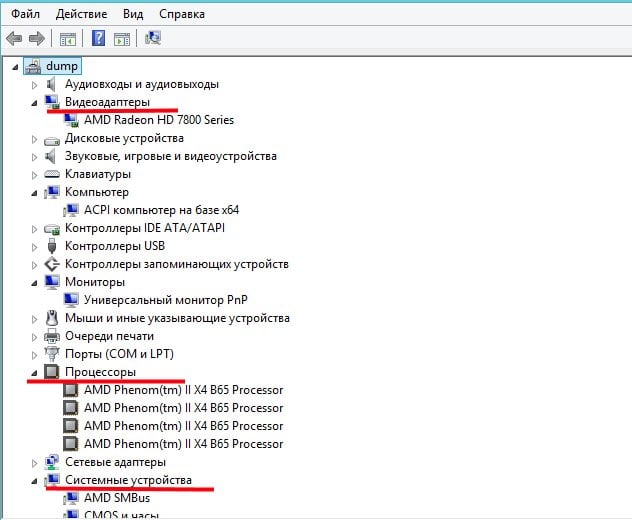

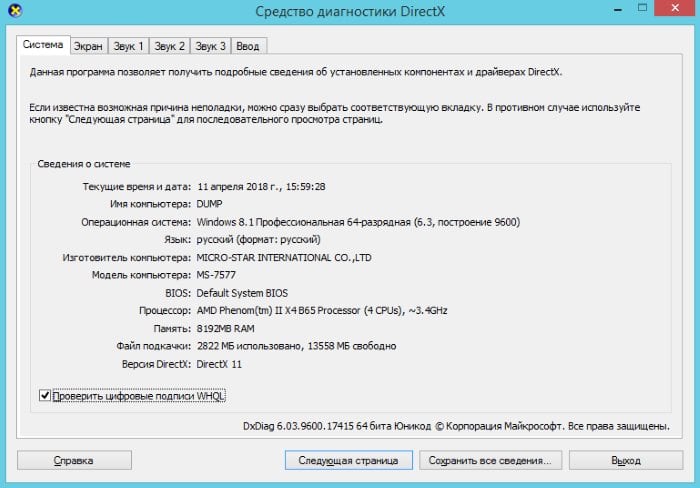
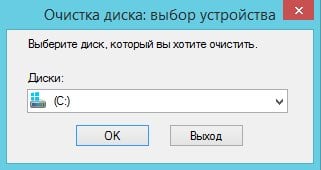
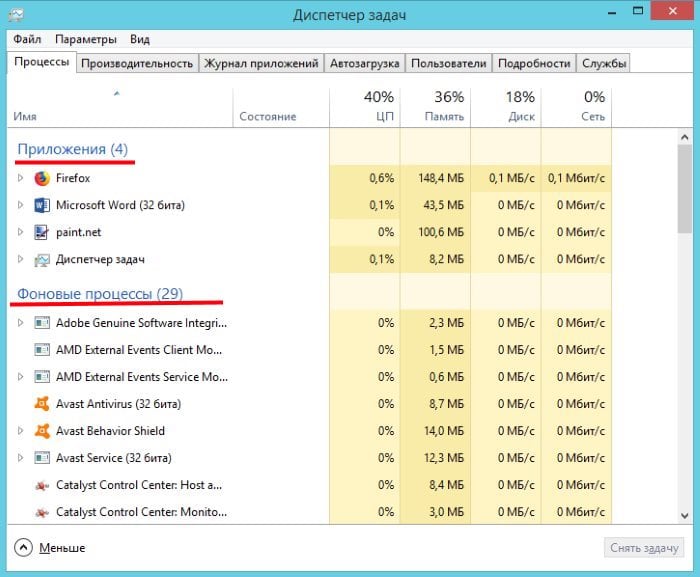
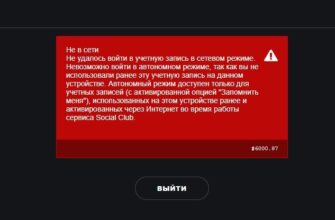

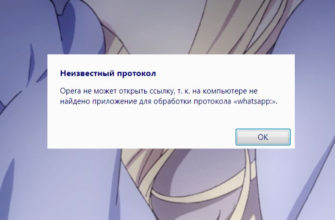
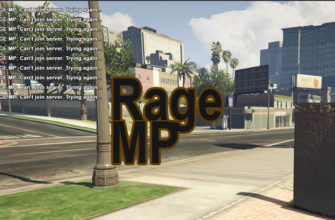
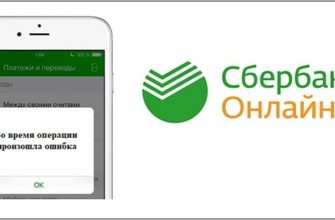


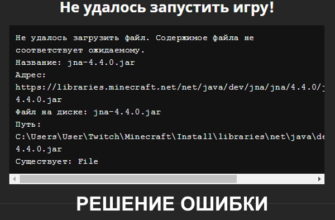
У меня оказалась 64битная версия(((((( теперь буду думать, как решить проблему. Вам спасибо в любом случае за информацию.
Привет! Все сделал как у Вас указано, получилось замечательно. Уверен, что это лучший сайт в своей области
Не загружается Bluestacks……нужно пробовать на другом компе, но инструкцию сохранил